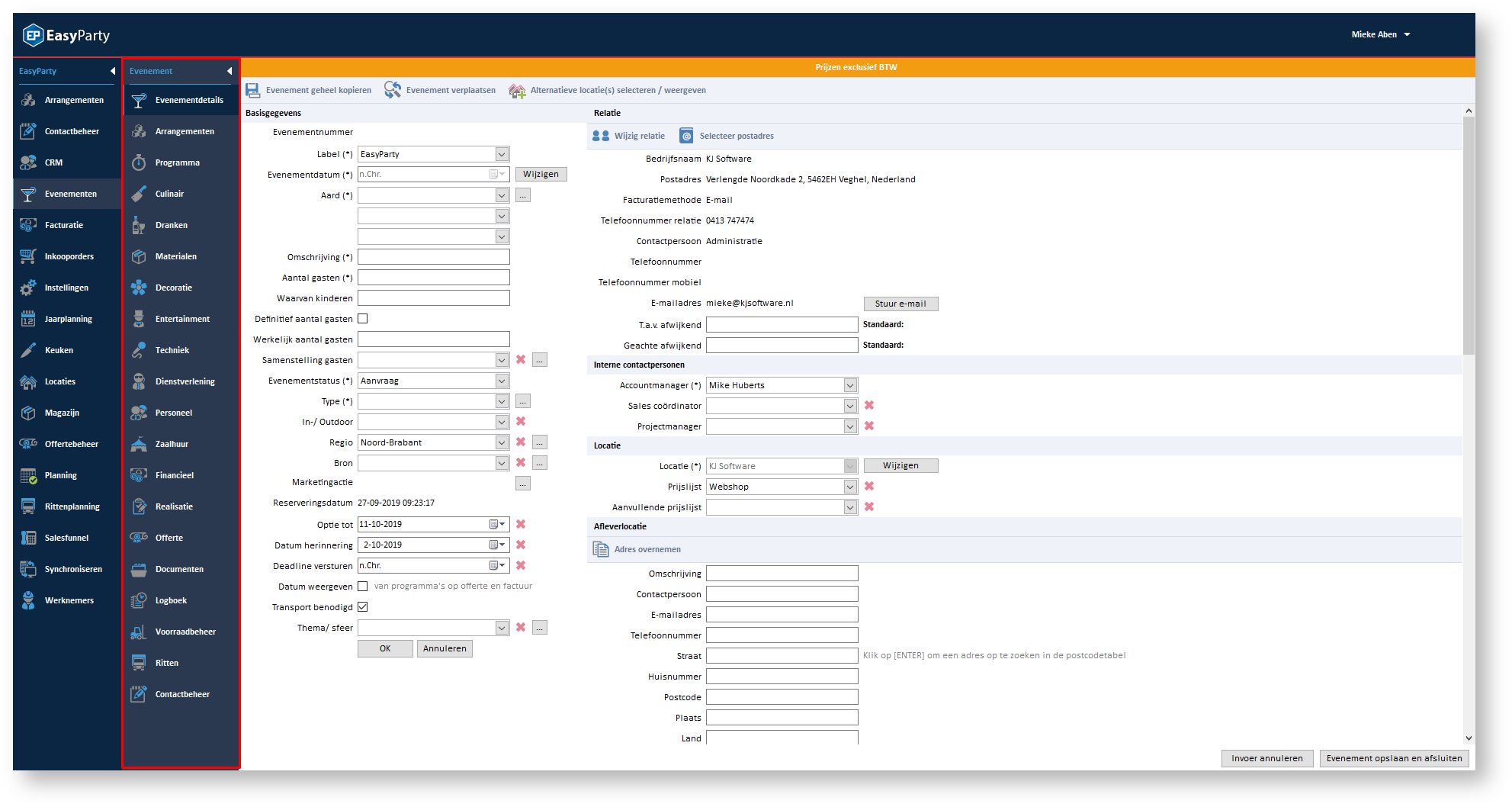...
Wanneer u een nieuw evenement aanmaakt of een bestaand evenement opent, dan komt er een extra menu aan de linkerkant beschikbaar. Dit menu heeft alleen betrekking op het evenement dat nu geopend is.
Wanneer u een evenement aanmaakt dan vult u dit evenement in een bepaalde, voor u logische, volgorde. Deze volgorde heeft EasyParty alvast voor u bedacht. U vult uw evenement namelijk aan de hand van de volgorde van het menu.
...
Wanneer een evenement aangemaakt wordt begint u met het vullen van de evenementdetails. Hier geeft u aan wanneer het evenement plaatsvindt, wat het evenement inhoudt, wie de opdrachtgever is en waar het evenement gaat plaatsvinden. In het artikel evenementen – evenementdetails Evenementdetails leest u hoe u de invulling van dit tabblad kunt vormgeven.
...
Wanneer u geen arrangement koppelt dan is de logische volgende stap het samenstellen van een programma voor het evenement. Dit programma stelt u samen op basis van programmaonderdelen. Een programmaonderdeel kan bijvoorbeeld zijn een ontvangst, lunch, borrel, etc.
Aan deze programmaonderdelen kunt u vervolgens de onderliggende zaken in het menu koppelen. Wanneer u het programma verwijderd en er zijn onderliggende onderdelen aan gekoppeld dan krijgt u de vraag of u alle onderliggende onderdelen ook wilt verwijderen. Wanneer u op 'Ja' klikt wordt zowel het programmaonderdeel als de onderliggende onderdelen verwijderd. Wanneer u op 'Nee' klikt wordt het programma verwijderd maar blijven de onderliggende onderdelen staan. Deze worden enkel losgekoppeld van het programmaonderdeel.
Hoe u deze programmaonderdelen het beste kunt vullen staat beschreven in het artikel evenementen – programma.
Invulling
...
Vervolgens gaat u de invulling van het evenement aan het evenement koppelen, dus hoe geeft u het evenement vorm. Dit doet u bij de onderstaande categorieën :
- Culinair: Wat voor eten serveert u tijdens de reeds gevulde programmaonderdelen; denk hierbij aan een lunch of een diner
- Dranken: Welke dranken passen bij het eten die u heeft gekozen; bijvoorbeeld een koffie- en theepakket voor tijdens het ontvangst
- Materialen: Welke materialen heeft u nodig om de reeds gekozen dranken en culinair uit te serveren; denk hierbij aan servies, glaswerk, statafels, etc.
- Decoratie: Is er extra decoratie benodigd; voor de aankleding van een locatie voegt u hier bijvoorbeeld afscheidingswanden, bloemstukken of een welkomstbord toe.
- Entertainment: wanneer u een totaalpakket aanbiedt koppelt u hier bijvoorbeeld een band of een dj
- Techniek: Is er techniek nodig voor decoratie of de dj; wanneer er bijvoorbeeld een band komt kunt u hier een podium, lichten en een microfoon koppelen.
- Dienstverlening: Zijn er extra diensten die u nodig heeft om het evenement uit te voeren; denk hierbij aan schoonmaakkosten, transportkosten, parkeerkosten etc.
- Personeel: Wat voor personeel heeft u nodig om de bovenliggende onderdelen uit te voeren; denk hierbij aan verschillende competenties zoals bediening, kok, etc.
- Zaalhuur: tot slot is het soms nodig om een zaal te koppelen aan een evenement of programmaonderdeel. In de categorie zaalhuur kunt u dit doen.
...
In financieel vindt u een overzicht van alle gekoppelde invullingen van dit evenement. U kunt zo in één oogopslag zien of het evenement rendabel is en welk marge u behaalt. Wanneer het marge niet hoog genoeg is of juist te hoog kunt u in dit overzicht makkelijk terugvinden aan welke invulling dit ligt en waar u eventueel nog iets aan de prijs moet veranderen.
Verder kunt u uiteindelijk vanuit dit tabblad factureren, maar dit is natuurlijk pas van toepassing wanneer het evenement heeft plaatsgevonden. In het artikel evenementen – financieel – algemeen staat een uitgebreide toelichting over de werking van het tabblad financieel.
Wanneer het evenement heeft plaatsgevonden is het voor sommige invullingen verplicht om een realisatie in te voeren alvorens u kunt factureren. Dit gaat over invullingen die op stelpost verkocht zijn. In het tabblad ”Realisatie” vindt u een overzicht van deze invullingen en hier kunt u ook de daadwerkelijke realisatie invoeren. Uitleg over de werking van realisatie vindt u in het artikel evenementen – realisatie.
Offerte
...
Voordat het evenement plaatsvindt wilt u een offerte naar uw klant sturen. In het tabblad ”offerte” kunt u uw offerte samenstellen, genereren en versturen naar uw klant.
Meer informatie over het maken van offertes vindt u in het artikel evenementen – offerte.
Documenten
...
Om vervolgens de operationele zaken in gang te zetten kunt u bij documenten alle operationele documenten genereren. Alle gegenereerde documenten worden automatisch opgeslagen in de mappenstructuur onderin het scherm, die middels hetzelfde principe werkt als Windows verkenner.
Toelichting op de verschillende documenten vindt u in het artikel evenementen – documenten.
Logboek
...
Op meerdere plekken in EasyParty vindt u het logboek terug. Hierin kunt u terugvinden welke gebruiker aanpassingen heeft gedaan in dit evenement en wat er aangepast is. Op het moment dat er ergens iets fout gaat kan het handig zijn om hierin terug te vinden waar het fout gaat.
...
Ook contactbeheer komt op meerdere plekken terug in EasyParty, namelijk in de module ”Contactbeheer” en in de module ”CRM”. Het contactbeheer in het evenement gaat puur en alleen over de contactmomenten en acties van dit specifieke evenement. Alle contactmomenten en acties die hier aangemaakt worden komen terug in het contactbeheer van de relatie die gekoppeld is aan dit evenement en ook in de algemene module ”Contactbeheer”.
Meer informatie over contactbeheer vindt u in het artikel contactbeheer – contactmomenten – & acties – algemeen.